Win10怎樣清除圖標緩存|Win10清除圖標緩存方法
- 2023-12-29 10:25:27 分類:幫助
Win10系統中,圖標緩存可能會導致桌面圖標顯示不正常或者出現其他問題。因此,清除圖標緩存是一種常見的解決方法。本文將介紹Win10系統中清除圖標緩存的方法,幫助用戶解決相關問題。
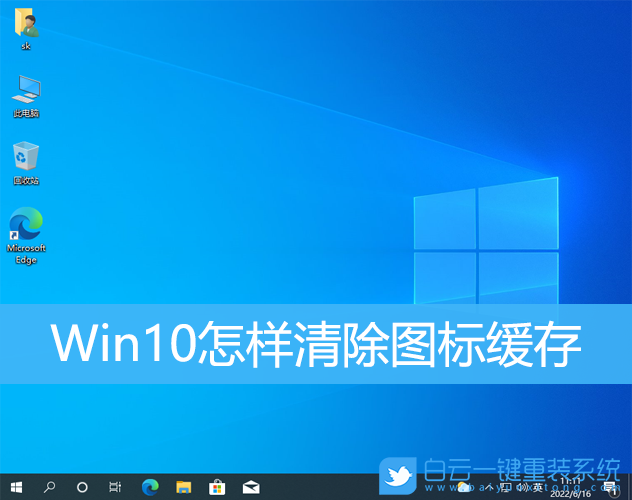
方法一:
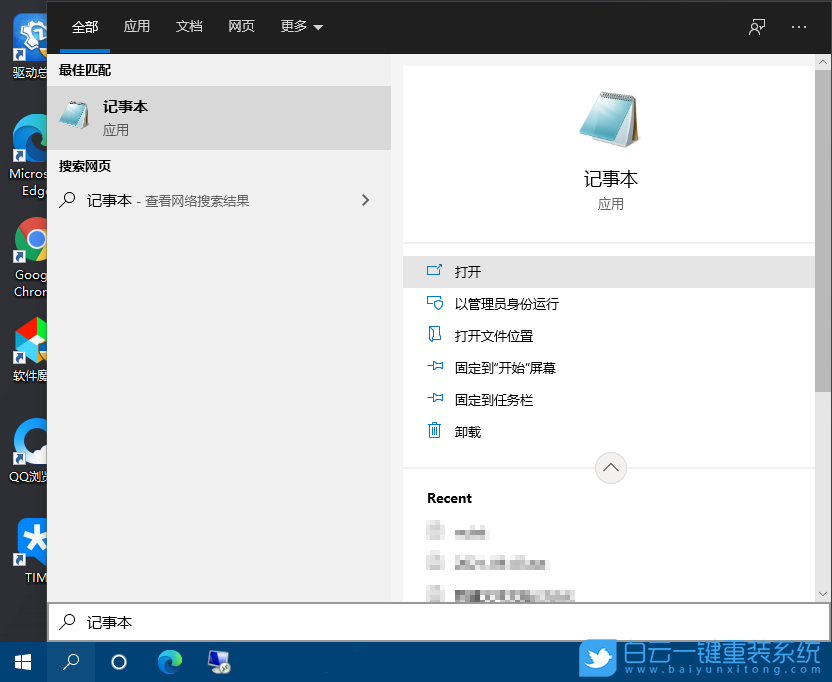
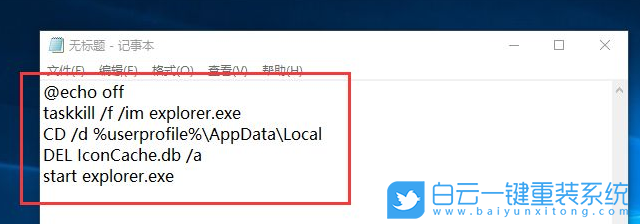
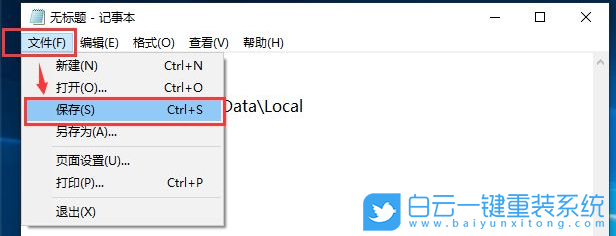
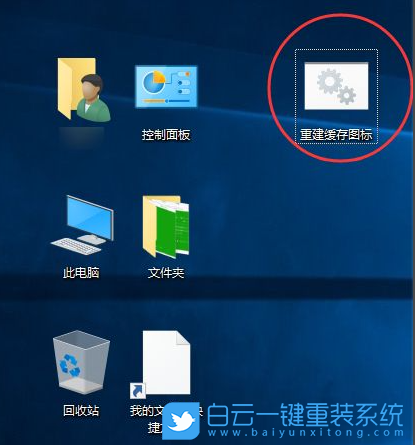
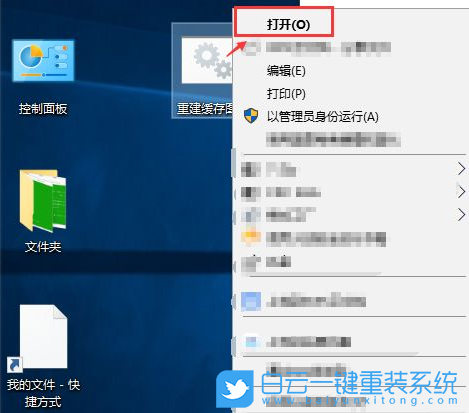 方法二:
方法二:
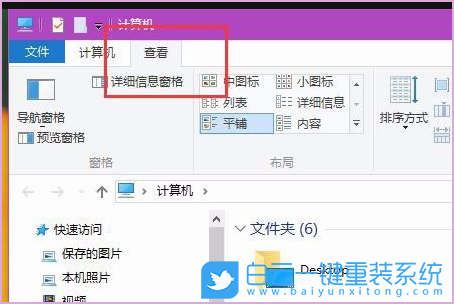
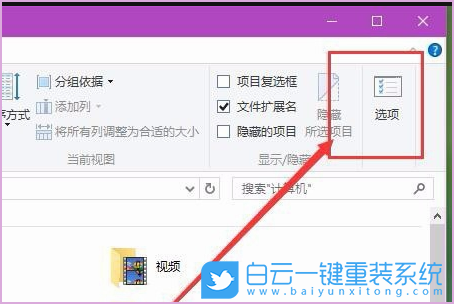
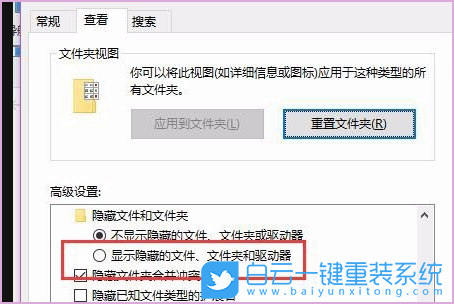

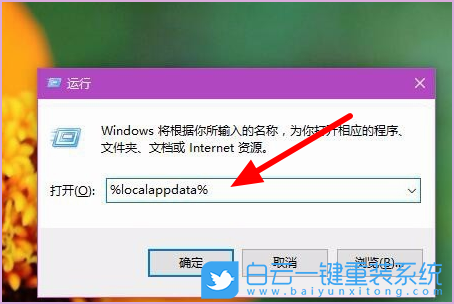
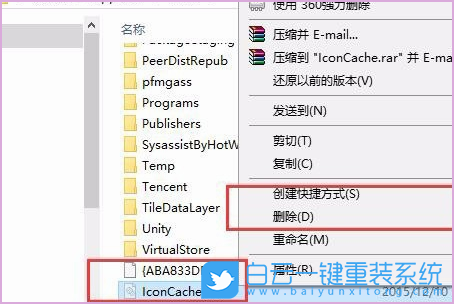
方法三:當然也可以使用【閃克C盤清理】嘗試解決問題
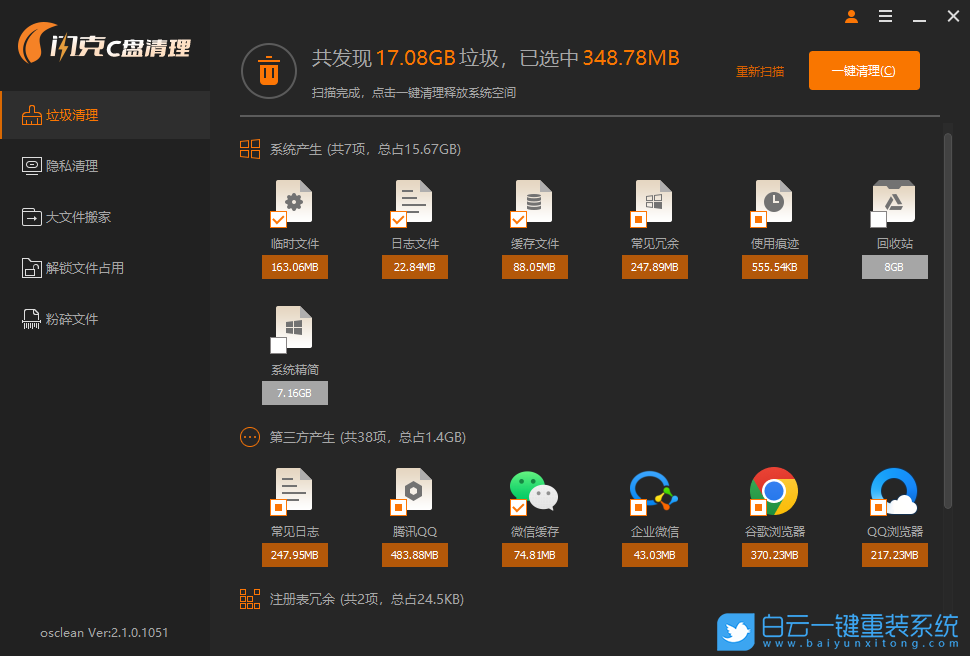
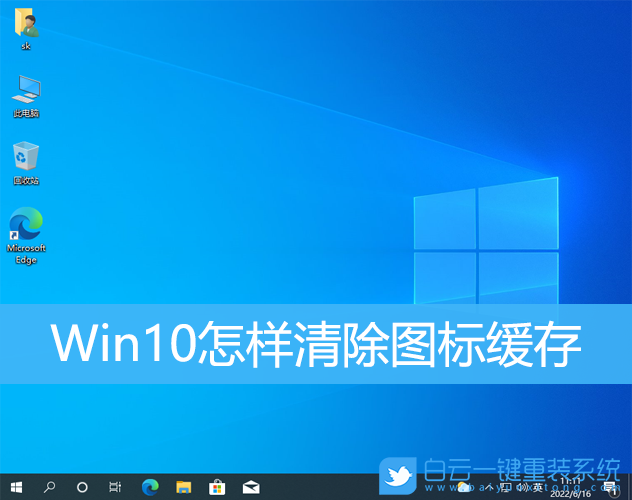
方法一:
1、按【 Win + S 】組合鍵,或點擊開始圖標旁的【搜索圖標】,打開Windows 搜索,搜索框輸入【記事本】,然后點擊【打開】系統給出的最佳匹配記事本應用;
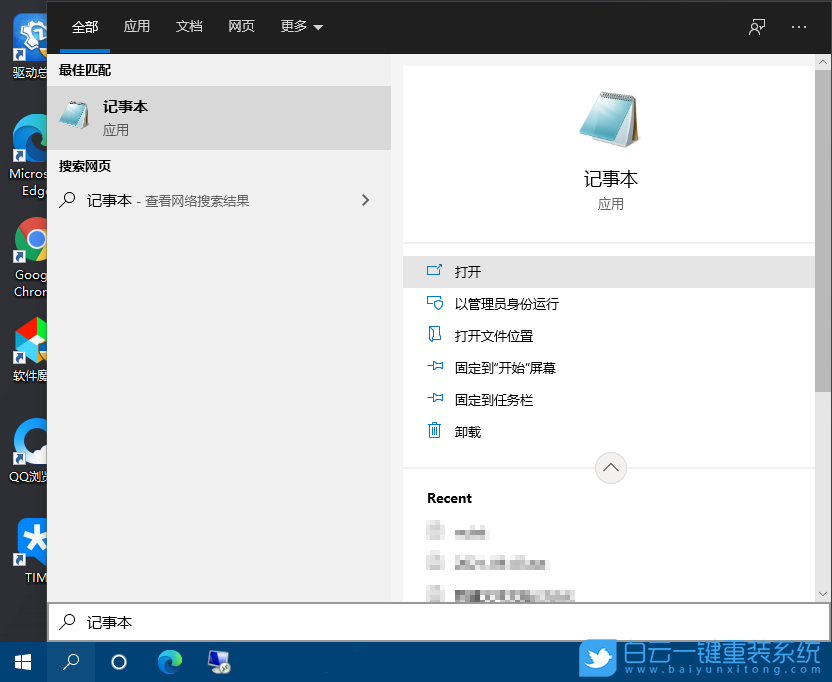
2、空白的記事本中,輸入以下批處理命令:
@echo off
taskkill /f /im explorer.exe
CD /d %userprofile%AppDataLocal
DEL IconCache.db /a
start explorer.exe
taskkill /f /im explorer.exe
CD /d %userprofile%AppDataLocal
DEL IconCache.db /a
start explorer.exe
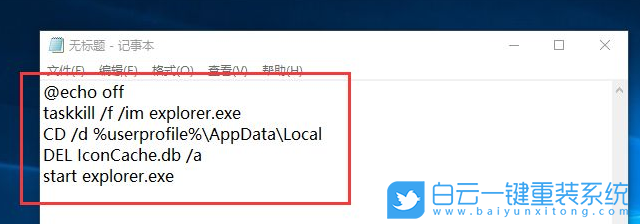
3、點擊左上角的【文件】,在打開的下拉項中,選擇【保存(Ctrl+S)】。選擇保存位置,比如【桌面】,輸入【文件名(必須以 .bat 結尾)】,更改保存類型【所有文件】,最后點擊【保存】;
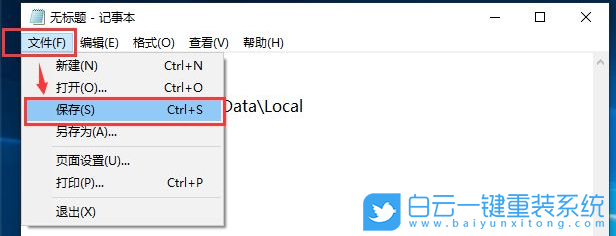
4、找到并雙擊打開,剛才已經創建好的批處理文件,這時會一閃而過,重啟桌面進程;
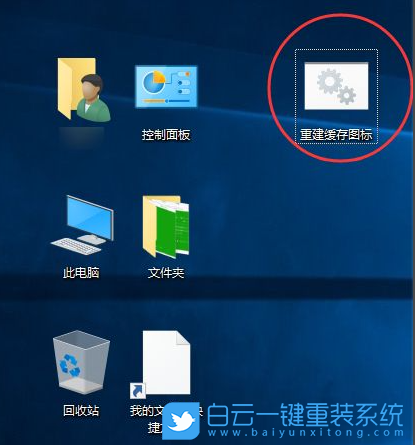
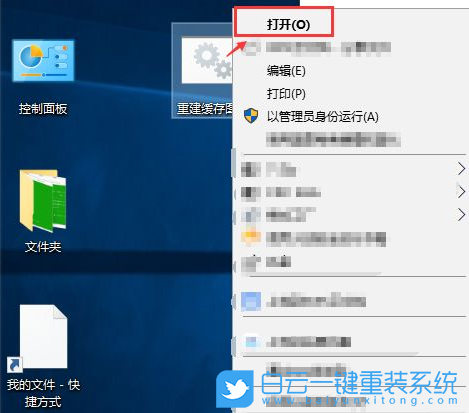
1、首先,打開【此電腦】,找到并點擊【查看】;
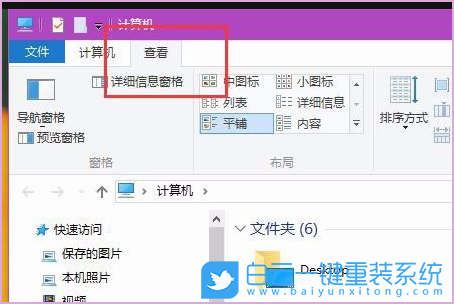
2、然后,再找到并點擊在窗口上的【選項】;
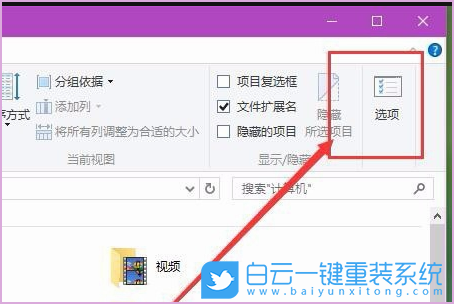
3、文件夾選項窗口,切換到【查看】選項卡,然后在高級設置下,選擇【顯示隱藏的文件、文件夾和驅動器】,再點擊【應用確定】;
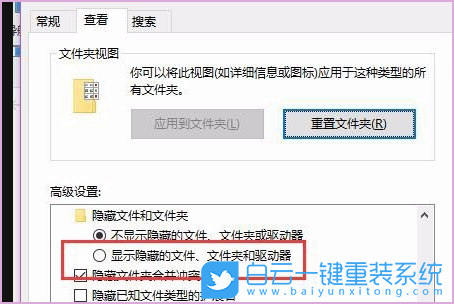
4、按鍵盤上的【 Win + R 】組合鍵,可以打開運行;

5、運行窗口,輸入【%localappdata%】命令,按【確定或回車】;
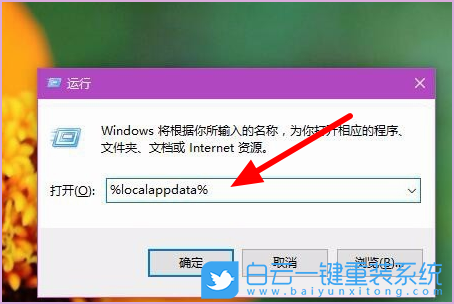
6、在該文件夾中找到【Iconcache.db】文件,選中該文件,點擊【右鍵】,然后選擇【刪除】;
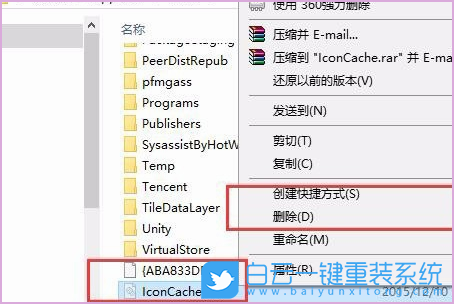
方法三:當然也可以使用【閃克C盤清理】嘗試解決問題
閃克C盤清理是一款支持Windows桌面和PE下使用的專業電腦清理軟件,旨在幫助用戶輕松清理C盤上的垃圾文件、保護隱私信息、管理大文件以及解決文件占用和粉碎文件等問題。
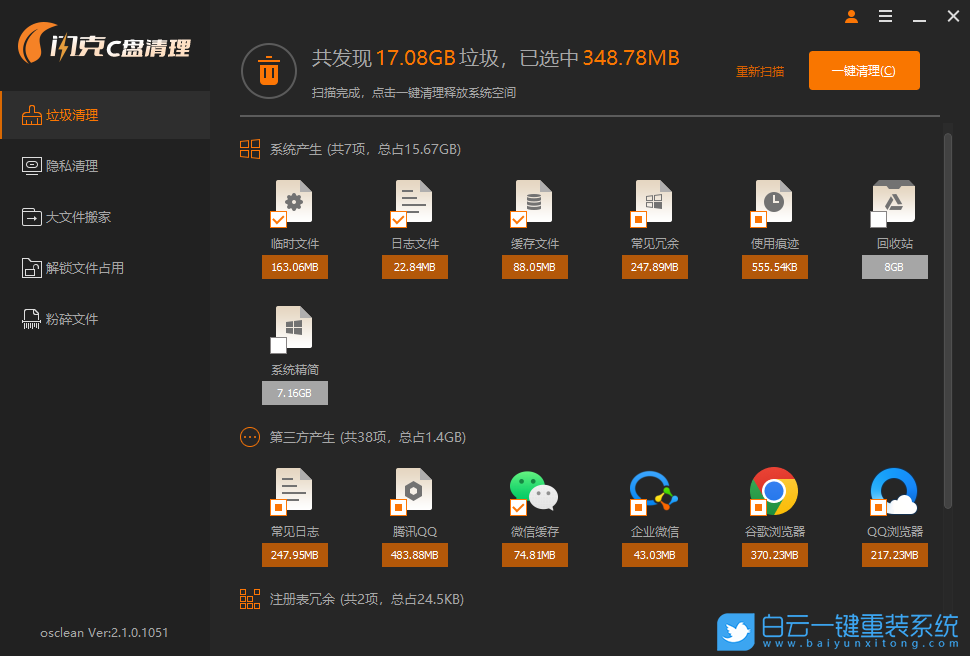
閃克C盤清理功能特色
1、C盤空間清理
只清理垃圾文件,不誤刪系統文件,保證系統穩定。(包括系統產生的文件(如臨時文件、日志文件、緩存文件、常見沉余、使用痕跡等)、第三方應用程序產生的緩存文件,以及注冊表沉余(包括使用痕跡和無效注冊表),從而釋放磁盤空間,提高系統性能。值得強調的是,我們的清理功能可以清理垃圾文件,而且不會誤刪,從而確保系統穩定運行。)
2、隱私痕跡全面清
支持清理瀏覽器歷史記錄、緩存文件、Cookie等隱私信息,有效保護用戶的個人隱私安全
3、深度清理大精簡
深度清理C盤空間,支持系統精簡,釋放更多空間。
4、文件搬家省空間
智能識別并管理C盤中占用較大空間的文件,方便用戶快速找到并移動或刪除這些文件,釋放磁盤空間
5、文件占用輕松解
幫助用戶解決因文件被其它程序占用而無法刪除的問題,輕松釋放被占用的文件
6、頑固文件輕松粉碎
徹底刪除文件,確保隱私安全,操作前請謹慎,刪除后可能無法通過數據恢復軟件恢復
以上就是Win10怎樣清除圖標緩存|Win10清除圖標緩存方法文章,如果這篇文章的方法能幫到你,那就收藏白云一鍵重裝系統網站,在這里會不定期給大家分享常用裝機故障解決方法。
只清理垃圾文件,不誤刪系統文件,保證系統穩定。(包括系統產生的文件(如臨時文件、日志文件、緩存文件、常見沉余、使用痕跡等)、第三方應用程序產生的緩存文件,以及注冊表沉余(包括使用痕跡和無效注冊表),從而釋放磁盤空間,提高系統性能。值得強調的是,我們的清理功能可以清理垃圾文件,而且不會誤刪,從而確保系統穩定運行。)
2、隱私痕跡全面清
支持清理瀏覽器歷史記錄、緩存文件、Cookie等隱私信息,有效保護用戶的個人隱私安全
3、深度清理大精簡
深度清理C盤空間,支持系統精簡,釋放更多空間。
4、文件搬家省空間
智能識別并管理C盤中占用較大空間的文件,方便用戶快速找到并移動或刪除這些文件,釋放磁盤空間
5、文件占用輕松解
幫助用戶解決因文件被其它程序占用而無法刪除的問題,輕松釋放被占用的文件
6、頑固文件輕松粉碎
徹底刪除文件,確保隱私安全,操作前請謹慎,刪除后可能無法通過數據恢復軟件恢復
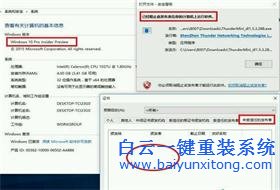
Win10系統發布者不受信任怎么辦,如何解決有用戶反映說,在使用win10系統時,想要打開某些程序,卻提示發布者并不被信任,提示說為了對計算機進行保護已經阻止此
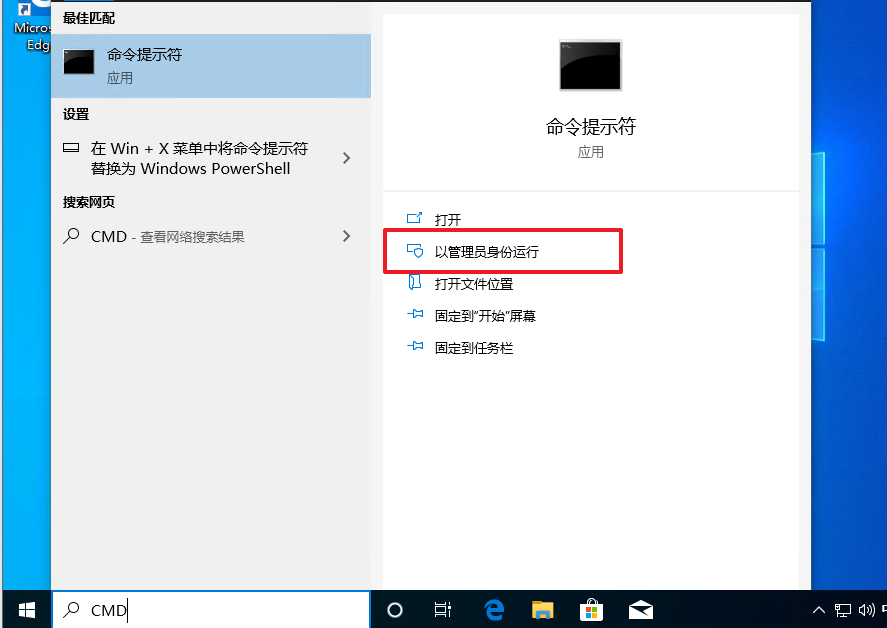
恢復win10系統源文件命令有哪些|Dism命令使用教程電腦隨著使用時間的變長,而變得更加容易出現一些問題,比如因為源文件出現變化,就容易導致電腦的資源管理器出現卡頓




